Bli av med dessa misstag genom att veta hur man redigerar meddelanden i iOS 16 på iPhone
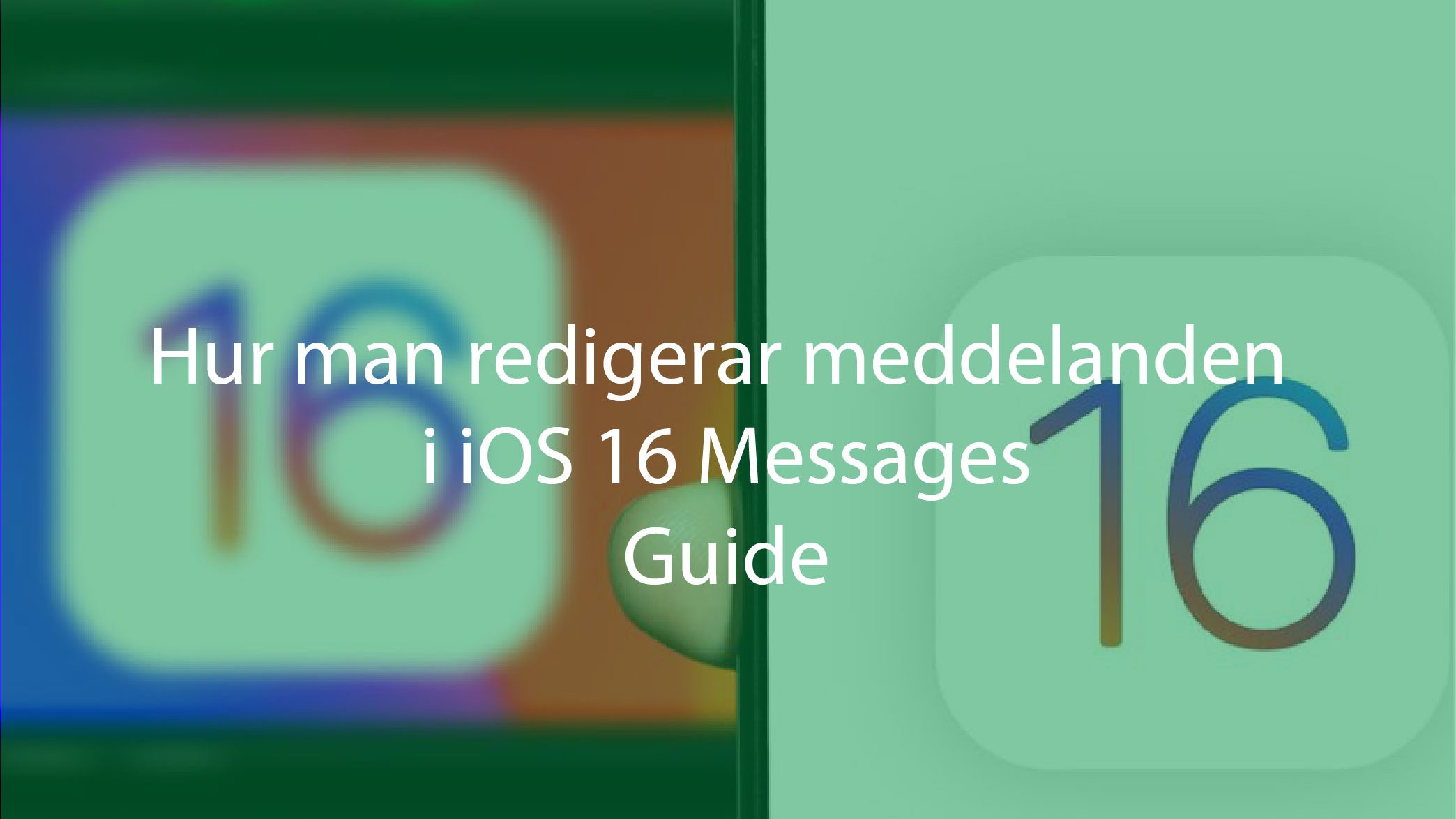
Om du vet hur man redigerar ett textmeddelande i iOS 16 Messages, har du bemästrat ett av de största tilläggen till den inbyggda meddelandeappen för Apples iPhone-programvara. Och du kan bespara dig själv lite pinsamhet också.
Vem av oss har inte skickat ut det vi trodde var det perfekta meddelandet till vänner eller familj, bara för att inse att det finns ett pinsamt stavfel som stirrar oss rakt i ansiktet? Eller ännu värre, ett felplacerat ord eller en fras …
Tidigare versioner av iOS krävde att du skickade ut en hastig korrigering, men iOS 16 ersätter behovet av att göra det, helt enkelt genom att ge dig möjligheten att redigera ett textmeddelande i Meddelanden. Nu kan du helt enkelt ersätta det felstavade eller förvirrande ordet eller frasen med det du ursprungligen hade i åtanke.
Det är ganska enkelt att redigera ett textmeddelande i iOS 16 Messages, men det finns vissa begränsningar för den här funktionen. Till att börja med har du en 15-minutersperiod efter att ha skickat texten för att göra eventuella korrigeringar; annars bevaras din din felasktiga text för all framtid.
OBS. Endast dina andra iOS 16-användare kommer att se den redigerade texten (med en notering om att den har redigerats). Alla som använder en tidigare version av iOS-programvaran får en andra text med förändringarna på plats. Och naturligtvis kommer Android-användare inte att kunna se några korrigeringar alls.
Om dessa begränsningar är acceptabla för dig. Så kan du se vår steg för steg guide i hur du redigerar ett textmeddelande i iOS 16 Messages.
Hur man redigerar ett textmeddelande i iOS 16 Messages steg för steg
1. I Meddelanden trycker du och håller kvar det textmeddelande som du vill redigera. Kom ihåg att du måste göra detta inom 15 minuter efter att du skickat texten.
2. Välj Redigera på den efterföljande popup-menyn.
3. Gör de korrigeringar du behöver och tryck på den blå bockmarkeringen till höger om meddelandet när du är klar. Om du bestämmer dig för att inte redigera meddelandet, tryck på det grå X:et till vänster för att avsluta.
Ditt nya och förbättrade meddelande kommer nu att visas i tråden med en notering om att det har redigerats.
Möjligheten att redigera ett textmeddelande i iOS 16 Messages är förmodligen den viktigaste förändringen i Apples meddelandeapp. Även om det inte är den enda nya funktionen.
Nu när du läst om redigerar meddelanden i iOS 16, kanske du också vill läsa om:
- Vad är HDMI 2.1? Här är allt du behöver veta
- Smart TV: allt du behöver veta
- Kontrastförhållande på TV – Förklarat
- Vad är Google Chromecast?
- Vad är True Wireless Stereo Technology (TWS)?
- Saphi TV – Vad är det för något?
- VRR: allt du behöver veta om Variable Refresh Rate
- Vad är QLED? Samsungs quantum dot TV-teknik förklaras
- Vad är en PKG uppdatering – Allt om .PKG
- Schemalägg mail i iOS 16 Mail Guide
- Den bästa router VPN 2022
- Lokal dimming på TV-apparater












1 svar på ”Hur man redigerar meddelanden i iOS 16 Messages Guide”